Zoom kullanıcıları bazen "Ev Sahibinin devam eden başka bir toplantısı vars." Tek sorun, toplantı sahibinin aslında başka bir toplantıya katılmamasıdır. Bu hata mesajının neden ilk etapta oluştuğunu ve ondan nasıl kurtulacağımızı görelim.
Zoom, Toplantı Sahibinin Başka Bir Toplantıda Olduğunu Söylüyor
Bu Hatanın Nedeni Nedir?
Aynı başlığı birden fazla toplantı için kullanıyorsanız Zoom'un kafası karışabilir. Sanki sonu gelmeyen bir toplantıdaymışsınız gibi. Bu yüzden toplantılarınız için her zaman yeni bir başlık kullanmalısınız.
Ek olarak, unutmayın toplantılarınızı düzgün bir şekilde sonlandırın. Toplantıyı bitirmek yerine bırakırsanız, Zoom hala aktif olduğunuzu algılayabilir.
Ayrıca, toplantılarınızı başlattığınızda hesabınızda oturum açın ve Başlat düğmesine basın. Toplantı davet bağlantısına tıklamak bazen Zoom'un kafasını karıştırabilir. Çoğu zaman, bu hata, profilinizde yinelenen toplantılar ayarlarsanız oluşur.
Bu Hatayı Düzeltmek için Çözümler
Etkin Toplantıları Sonlandırın ve Bilgisayarınızı Yeniden Başlatın
Diğer toplantı katılımcıları başka bir toplantıda olduğunuz konusunda bilgilendirilirse Zoom'dan çıkın ve bilgisayarınızı yeniden başlatın. Bu, cihazınızla Zoom sunucuları arasında yeni bir bağlantı kuracaktır.
Önceki toplantınızı düzgün bir şekilde bitirmediyseniz, bir tarayıcıda Zoom hesabınıza giriş yapın. Hala devam eden toplantıyı bulun ve Toplantıyı Bitir bitirme seçeneği.
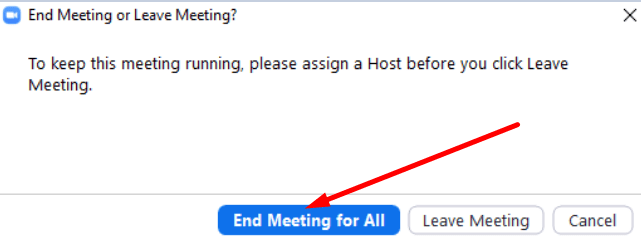
Yinelenen Toplantıları Devre Dışı Bırak
Yinelenen toplantıların toplantı sahibi olmadan başlayabileceğini unutmayın. Bu nedenle, yinelenen toplantılar ayarlarsanız ve katılımcılar zaten oturuma katıldı, Zoom yanlışlıkla senin de yaptığını düşünebilir. Bu yinelenen toplantıyı başka biri kullanıyorsa ve siz bunu unuttuysanız, Zoom devam eden başka bir toplantı olduğunu söylerse şaşırmayın.
Bu arada, yöneticiyseniz, kontrol paneline gidin ve hangi toplantıların etkin olduğunu kontrol edin.
Kişisel Toplantı Kimliğinizi Kullanın
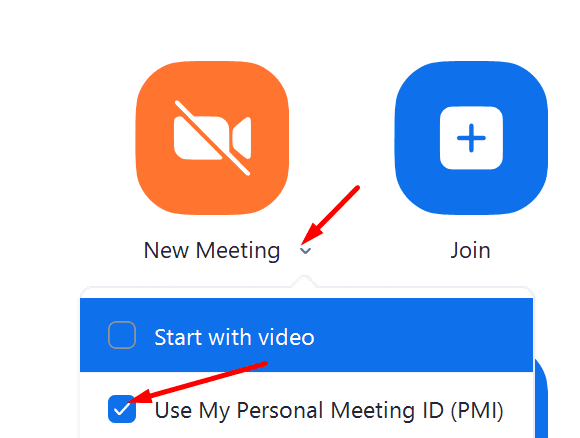
" seçeneğini işaretlediğinizden emin olun.Kişisel toplantı kimliğimi kullan" seçenek. Yani vurmak yerine Yeni toplantı seçeneği, açılır oku kullanın ve kişisel toplantı kimliğinizi kontrol edin. Temel olarak Zoom'a toplantıda kişisel toplantı kimliğinizi kullanmayı düşündüğünüzü söylüyorsunuz.
Çözüm
Zoom yanlışlıkla başka bir toplantıda olduğunuzu düşünürse, tüm toplantılarınız için aynı başlığı kullanmadığınızdan emin olun. Ardından, bir tarayıcıda hesabınıza giriş yapın ve halen etkin olan toplantılar için Toplantıyı sonlandır seçeneğini kullanın.
Bu Yakınlaştırma hatasını düzeltmeyi başardınız mı? Aşağıdaki yorumları kullanın ve bu kılavuzda listelenen çözümlerin sizin için işe yarayıp yaramadığını bize bildirin.